版权声明:本文为博主原创文章,遵循 CC 4.0 BY-SA 版权协议,转载请附上原文出处链接和本声明。
安装Linux

第一步
首先,到红帽网站下载镜像文件。(上面的是红帽7.0版本)
下载好以后,打开虚拟机,点开创建新的虚拟机。

然后点击下一步。

然后点稍后安装,下一步。

选择Linux,Linux 7*64位系统

修改虚拟机的名称,位置,然后下一步。

点击江虚拟磁盘拆封位单个文件,然后下一步。

点击自定义硬件。

将声卡和打印机移除。

d点击新CD,使用ISO镜像文件,完后把已下载好的镜像文件放到上面,然后点击关闭,完成。
**
第二步
**
开启虚拟机

点击第一个

点击continue.

点击software selectlon
 勾选第六个
勾选第六个






然后点击Done返回界面,勾选其他的文件。

然后点击Begin Inst all ation,进入注册页面。



注册系统的账户名和密码,然后点Done
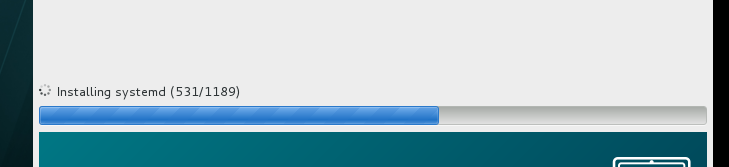 等待加载
等待加载

加载完成后点击Reboot重启虚拟机。
第三步
启动虚拟机
 勾选对号点击Done
勾选对号点击Done

 勾选NO,然后点击Finish。
勾选NO,然后点击Finish。

输入密码,点击Sig In。

进入主界面,点击Next,Next.
 完后完成安装。
完后完成安装。